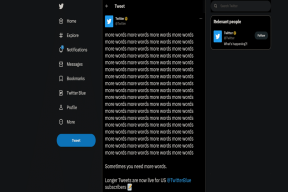5 módszer a Samsung Smart TV gyorsítótárának törlésére
Vegyes Cikkek / / April 02, 2023
Kérte valaki, hogy hárítsa el a Samsung TV-jét, vagy növelje a tárhelyét az alkalmazás gyorsítótárának törlésével? És azon töprengett, hogyan teheti ezt meg Samsung okostévéjén? Megérkezett a megfelelő helyre. Nézzük meg a Samsung Smart TV gyorsítótárának törlésének különböző módjait.

A gyorsítótár törlésével gyorsabban futnak az alkalmazások. Szerencsére a Samsung TV natív módszereket kínál az összes vagy csak egyetlen alkalmazás gyorsítótárának törlésére. Erre a célra nem kell harmadik féltől származó alkalmazást telepítenie. Kezdjük el.
1. módszer. Az alkalmazás-gyorsítótár törlése a Samsung TV-n (2020-as és újabb modellek)
1. lépés: Nyissa meg a Beállítások menüt Samsung TV-jén. Ezt megteheti a távvezérlő Beállítások/Kezdőlap gombjának megnyomásával, vagy a képernyőn a Beállítások opció kiválasztásával.

2. lépés: Nyissa meg a Támogatás, majd az Eszközápolás menüpontot.

3. lépés: Válassza a Tárhely kezelése lehetőséget.
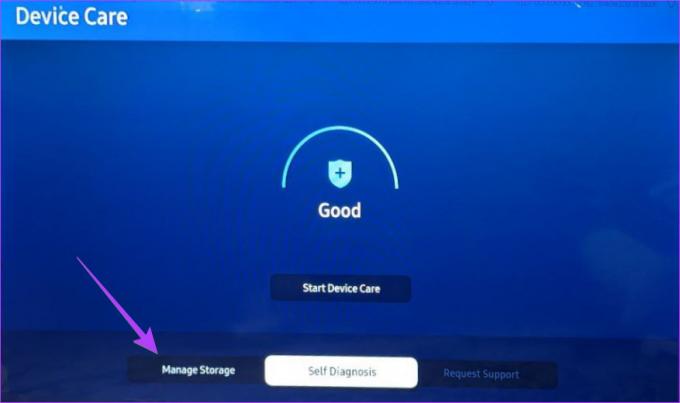
4. lépés: Látni fogja a telepített alkalmazások listáját a Samsung TV-n. Nyissa meg azt az alkalmazást, amelynek gyorsítótárát törölni szeretné, és nyomja meg a Le gombot a távvezérlőn a Részletek megtekintése lehetőség kiválasztásához.

5. lépés: A következő képernyőn válassza a Gyorsítótár törlése lehetőséget. Ez az. A TV elkezdi üríteni a kiválasztott alkalmazás gyorsítótárát.

Profi tipp: Ha egy alkalmazás nem működik megfelelően a Samsung TV-n, nyomja meg az Adatok törlése gombot az 5. lépésben. Felhívjuk figyelmét, hogy ezzel törli az alkalmazáshoz kapcsolódó összes adatot.
6. lépés: Az ablak bezárásához kattintson a Bezárás gombra.
Jegyzet: Ha a Device care (Eszközellátás) opció szürkén jelenik meg, vagy azt írja ki, hogy a funkció nem érhető el, zárja be az összes megnyitott alkalmazást a tévén.
2. módszer. A gyorsítótár törlése a Samsung 7 sorozatú és 2019-es modelleken
1. lépés: Nyissa meg a Beállításokat Samsung TV-jén.

2. lépés: Lépjen a Támogatás > Öndiagnosztika menüpontra.
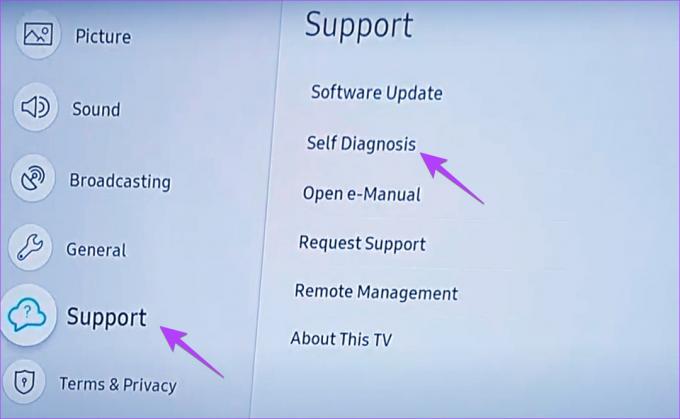
3. lépés: Válassza a TV-eszközkezelő lehetőséget.

4. lépés: Válassza a Clear Now lehetőséget a Memórianövelés opció alatt az összes alkalmazás gyorsítótárának törléséhez.
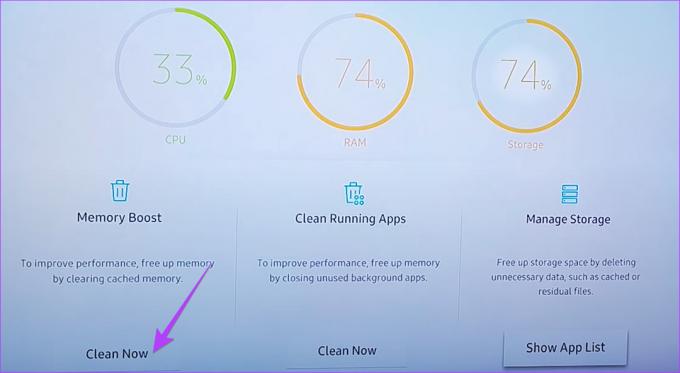
5. lépés: Válassza az Alkalmazáslista megjelenítése lehetőséget az Áruház kezelése lehetőség alatt.

6. lépés: Jelölje ki azt az alkalmazást, amelynek gyorsítótárát törölni szeretné, és válassza a Részletek megtekintése gombot.

7. lépés: A következő képernyőn válassza a Gyorsítótár törlése lehetőséget.

8. lépés: A gyorsítótár képernyőjének bezárásához válassza a Bezárás lehetőséget.
Profi tipp: A böngésző cookie-jainak Samsung TV-jén való törléséhez lépjen a Beállítások > Műsorszórás > Szakértői beállítások > HbbTV beállítások > Böngészési adatok törlése menüpontra. Ha nem látja ezt a lehetőséget, lépjen az Alkalmazások > Beállítások > Adatvédelem és biztonság > Böngészési adatok törlése menüpontra.
3. módszer. Az összes alkalmazás gyorsítótárának törlése a Samsung TV-n
Az összes alkalmazás gyorsítótárát egyidejűleg is törölheti a Samsung TV Device Care funkciójával. Ehhez kövesse az alábbi lépéseket:
1. lépés: Nyissa meg a Beállításokat a tévén.

2. lépés: Válassza a Támogatás, majd a Device Care lehetőséget.

3. lépés: Válassza a Start Device Care opciót.

A TV-készülék megkezdi a problémák diagnosztizálását, és az összes alkalmazás gyorsítótárának törlésével memóriát is felszabadít. Látni fogja a Szabadítson fel memóriát a gyorsítótárazott memória törlésével opciót, amikor a Device care fut.

Tipp: Tanul mi az a Smart View a Samsungon.
4. módszer: Indítsa újra a távirányító bekapcsoló gombjával
A Samsung TV gyorsítótárának törlésének vagy hibaelhárításának másik módja az újraindítás. Ehhez 15-20 másodpercig le kell nyomnia a bekapcsológombot a TV távirányítóján. Engedje el, amikor a TV újraindul, és megjelenik a Samsung logó a képernyőn. Ez lágy visszaállítást hajt végre, és hatékonyan törli a gyorsítótárat bármely Samsung okostévén.

5. módszer: Telepítse újra az alkalmazást a Samsung TV-re
Ha nem tudja törölni az alkalmazás gyorsítótárát a fent említett módszerekkel, a végső megoldás a problémás alkalmazás újratelepítése. Szerencsére a Samsung natív módszert kínál az alkalmazások TV-re történő újratelepítésére, az alábbi lépések szerint:
1. lépés: A Samsung okostévén lépjen az Alkalmazások képernyőre.

2. lépés: Válassza a Beállítások ikont a jobb felső sarokban.

3. lépés: Megjelenik a telepített alkalmazások listája. Jelölje ki a problémás alkalmazást, és görgessen le a lehetőségek listájában. Válassza az Újratelepítés lehetőséget.

4. lépés: Várja meg, amíg az alkalmazás újratelepül. Észre fogja venni, hogy az Újratelepítés gomb szürkén jelenik meg az alkalmazás újratelepítése közben. Ha ismét fekete lesz, az azt jelenti, hogy az alkalmazást újratelepítették. Nézd meg a többit hogyan telepítheti újra az alkalmazásokat a Samsung TV-re.
Tipp: Megtanulni hogyan javítsa ki, hogy a YouTube nem működik a Samsung TV-n.
GYIK a Samsung TV gyorsítótárának törlésével kapcsolatban
A tévé gyorsítótára ideiglenes adatokat tárol az alkalmazásokból és webhelyekről. Ezek az adatok az alkalmazás megnyitásakor hasznosak, így gyorsabbá és hatékonyabbá válik.
A gyorsítótár törlése törli az idővel tárolt ideiglenes adatokat, így helyet szabadít fel és optimalizálja az okostévé belső tárhelyét.
Ha a beállítások, például a Gyorsítótár törlése, az Eszközkezelés, az Öndiagnosztika stb., szürkén jelennek meg Samsung TV-jén, be kell zárnia az összes megnyitott alkalmazást a tévén. Ehhez nyomja meg a Kilépés gombot a távirányítón a megnyitott alkalmazások bezárásához. Alternatív megoldásként a 2,4 GHz-es Wi-Fi hálózat használata az 5 GHz helyett az is segít a Samsung okostévén kiszürkült beállításokkal kapcsolatos probléma megoldásában.
Megszabadulni a gyorsítótártól
Így törölheti a Samsung okostévé gyorsítótárát a használt modell alapján. Reméljük, hogy ez segített felszabadítani egy kis helyet, és hatékonyan elhárította a problémát. Hasonlóképpen, tudja, hogyan kell törölje a gyorsítótárat és az adatokat Androidon. Ezenkívül tanulja meg, hogyan kell törölje a WhatsApp gyorsítótárat.
Utolsó frissítés: 2023. január 17
A fenti cikk olyan társult linkeket tartalmazhat, amelyek segítenek a Guiding Tech támogatásában. Ez azonban nem befolyásolja szerkesztői integritásunkat. A tartalom elfogulatlan és hiteles marad.
Írta
Mehvish
Mehvish végzettsége szerint számítástechnikai mérnök. Az Android és a kütyük iránti szeretete késztette arra, hogy kidolgozza az első Android-alkalmazást Kasmír számára. Dial Kashmir néven elnyerte a rangos Nari Shakti-díjat India elnökétől ezért. Évek óta ír a technológiáról, és kedvenc témakörei közé tartoznak a használati útmutatók, magyarázók, tippek és trükkök Android, iOS/iPadOS, Windows és webes alkalmazásokhoz.